Ver usuarios
Aunque el nombre "usuarios" pueda llevar a equívocos, este panel nos muestra el listado de nuestros clientes y no los usuarios que conectan a los puntos de acceso.
A continuación detallamos los datos que se muestran en cada una de las columnas.
-
ID
La ID es un valor único que se asigna a cada cliente que agregemos y que no se podrá cambiar posteriormente.
-
Nick
Cuando creamos un nuevo cliente podremos asignarle un nick o apodo para poder identificarlo. Este nick es para uso propio y el cliente nunca lo verá en su panel,
-
Nombre
Nombre del negocio o cliente. Se nos pedirá a la hora de crearlo.
-
Email
E-mail del cliente.
-
Licencias
Consta de dos números, el primero es el número de licencias en uso que tiene ese cliente y el segundo las licencias totales. Por ejemplo 1/4 quiere decir que tu cliente tiene contratadas 4 licencias y que tiene en uso 1. El número de licencias totales se asigna a la hora de dar de alta al cliente y se puede cambiar en cualquier momento pulsando en el botón información.

Pulsando en el botón información podemos cambiar el número de licencias de ese cliente. Al pulsarla aparecerá varias opciones entre las cuales se encuentra la siguiente:
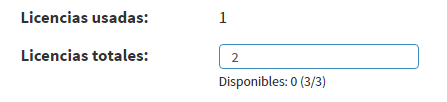
En Licencias totales pondremos el número de licencias que queremos asignar
-
Notas
Pulsando en el icono de esta columnas podemos añadir anotaciones sobre cada cliente.
-
Controlar
Esta opción es muy útil porque podemos acceder a la cuenta del cliente y controlarla completamente. Es de bastante útil a la hora de comprobar que la tiene bien configurado y para detectar posibles problemas.
-
Detalles
En esta columna se encuentra el botón Información donde podremos ver información sobre la cuenta del cliente y modificar otro tipos de datos. Para más información sobre este botón pulsar aquí.